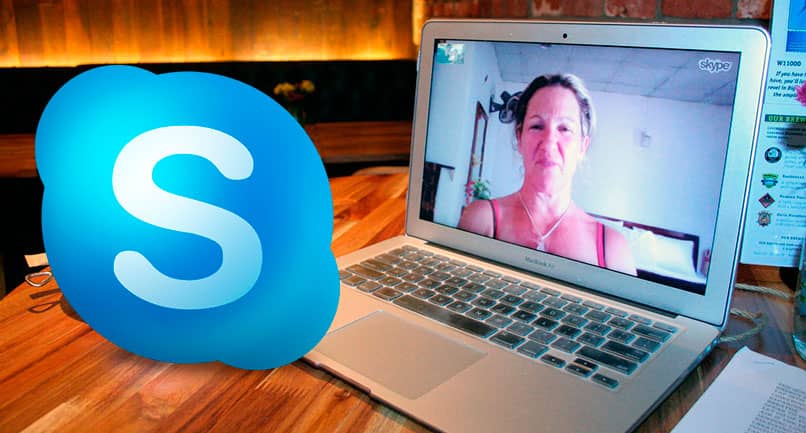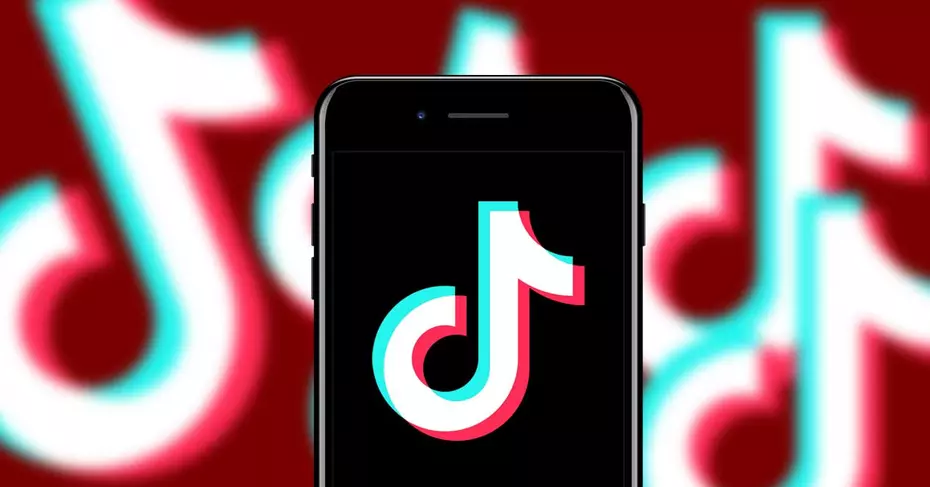تحتوي دردشة Skype على بعض الحيل التي لا يعرفها العديد من مستخدميها. إنها أوامر سرية تضع التطبيق فوق منصات أخرى مماثلة لأنها تسمح لك بالوصول الفوري إلى البيانات وتنفيذ إجراء باستخدام عبارة.
أوامر الدردشة المخفية في Skype
يمكن لقائمة الأوامر هذه أن تجعل حياتك أسهل عند استخدام Skype. بعضها يعمل في محادثات محددة، مثل المحادثات الجماعية. سيعتمد تشغيله على إصدار Skype الذي قمت بتثبيته على جهاز الكمبيوتر الخاص بك. بعض هذه الأوامر لا تعمل في الإصدار المحمول من Skype.
تبدأ جميع الأوامر بالشرطة المائلة للأمام (/) في الدردشة. لكن بمجرد وضع الشريط في مربع النص، تظهر نافذة منبثقة لاستخدام الأوامر.
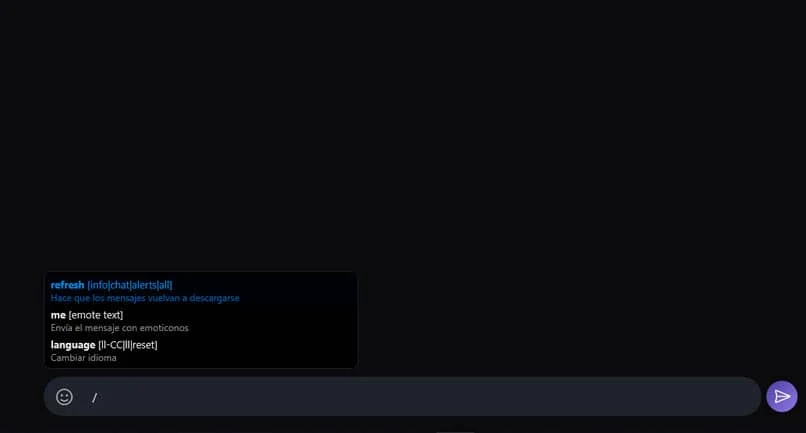
قائمة الأوامر السرية في Skype
- /me [نص]: عند تنفيذ هذا الأمر، لكن يتم إرسال رسالة تحتوي على اسمك في البداية متبوعًا بالنص الذي تدخله. يتم استخدامه عادةً لوضع حالة سريعة في الدردشة.
- /poll [title]، [option1]، [option2]، [option3]: الأمر المستخدم لإنشاء استطلاع. لكن يتم وضع كل خيار استقصاء بعد أمر الاستقصاء ويتم فصله بفاصلة.
- / ترك: ترك الدردشة.
- /showmembers: يقوم بإحصاء أعضاء الدردشة.
- /setrole [اسم Skype] [المسؤول/المستخدم] – هذا الأمر صالح للمحادثات الجماعية ويستخدم لتعيين أدوار المسؤول أو المستخدم داخل الدردشة. لكن يعتبر كافة المستخدمين مسؤولين عن المجموعة، ما لم تكن محادثة خاضعة للإشراف.
- /golive: لكن يستخدم لبدء مكالمة جماعية. صالحة للدردشة الجماعية.
- / الإصدار: تعرف على الإصدار الحالي من Skype الذي قمت بتثبيته.
- /addreactions [اسم التعبيرات]: يستخدم لإضافة رموز تعبيرية جديدة إلى محدد التعبير
- /removereaction [اسم التعبيرات]: إزالة رمز تعبيري من منتقي التعبير.
- /kickban [اسم المستخدم]: طرد أحد الأعضاء من الدردشة الجماعية . يتم استخدام هذا الأمر في محادثة خاضعة للإشراف ويمكن للمسؤول إجراؤه. لكن بمجرد إزالة أحد الأعضاء، لا يمكن إعادة الانضمام إليه.
- /setbanlist (+) (-) [اسم المستخدم]: يسمح لك بتعديل الأعضاء المحظورين أو غير المحظورين من الدردشة الخاضعة للإشراف.
- /getbanlist: يعرض لمسؤول المجموعة الخاضعة للإشراف قائمة بجميع المستخدمين الذين تم حظرهم من الدردشة.
اختصارات لوحة المفاتيح التي تعمل في Skype
هناك طريقة أخرى يتيح لنا Skype من خلالها القيام بإجراءات سريعة على لوحة المفاتيح داخل التطبيق وهي من خلال اختصارات لوحة المفاتيح. من خلال الجمع بين حرفين أو ثلاثة أحرف، لكن يمكنك إنهاء المكالمة أو الخروج من التطبيق.
تركيبة المفاتيح
- Ctrl + S: التقط لقطة من التطبيق.
- Ctrl + الفاصلة (،): الوصول إلى إعدادات Skype.
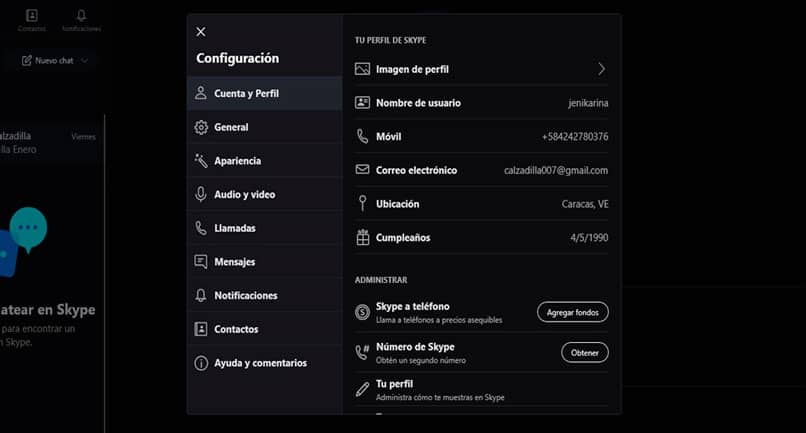
- Ctrl + M: تمكين أو تعطيل خيار كتم الصوت.
- Ctrl+E: إنهاء المكالمة.
- Ctrl + Shift + P: الرد على مكالمة واردة أو تشغيلها.
- Ctrl + O: لكن سيتم استخدام هذا الأمر لإرسال التعليقات.
- Ctrl + H: افتح مركز تعليمات Skype عبر الإنترنت في المتصفح.
- Ctrl + Shift + T: تمكين أو تعطيل الوضع المظلم
- Ctrl + T: فتح إعدادات السمة.
- Alt+1: عرض المحادثات الأخيرة.
- Ctrl + I: مراجعة الإخطارات.
- Ctrl + Shift + S: لكن يعرض جميع جهات الاتصال المتوفرة في التطبيق، بالإضافة إلى الروبوتات والرسائل.
- Ctrl + Tab: عرض المحادثة السابقة.
- Ctrl + Shift + Tab: راجع المحادثة التالية.
- Ctrl + علامة الجمع (+): تكبير رسائل الدردشة.
- Ctrl + علامة الطرح (-): لتصغير الحروف في الدردشة.
- Ctrl + صفر (0): عرض حجم الدردشة بالحجم القياسي.
- Ctrl + N: فتح محادثة جديدة.
- Ctrl + G: إنشاء دردشة جماعية جديدة.
- Ctrl + P: عرض الملف الشخصي للمحادثة الحالية.
- Ctrl + Shift + A: إضافة مستخدم جديد إلى الدردشة.
- Ctrl + Shift + F: إرفاق ملف وإرساله.
- Ctrl + Shift + G: افتح معرض الصور.
- Ctrl + Shift + E: أرشفة الدردشة.
- Ctrl + Shift + K: إجراء مكالمة فيديو. لكن يستخدم أيضًا لتمكين الكاميرا أو تعطيلها.
- Ctrl + R: إغلاق التطبيق.